Att importera foton och videor från en iPhone till Windows 10 PC är vanligtvis en ganska enkel uppgift. Vissa användare rapporterar dock ett märkligt problem när de ansluter sin iPhone till datorn. Det verkar som om Apple DCIM-mappen verkar tom på PC, även om användare definitivt har några foton och bilder redo för import.
Om det är det som stör dig också, kolla stegen vi tillhandahåller nedan.
Innehållsförteckning:
- Starta om din iPhone och din PC
- Kontrollera drivrutiner
- Avinstallera iPhone från Enhetshanteraren
- Använd den senaste versionen av iTunes
- Uppdatera iOS och Windows
Varför visas inte min iPhone-minne på datorn?
Det finns några möjliga orsaker till att detta kan inträffa. Det första som kommer att tänka på är förare tätt följt av missad Trust-prompt. Prova att inspektera drivrutinen och, om standardfunktionen Windows Import inte kommer åt iPhones lokala lagring, använd iTunes.
1. Starta om din iPhone och din dator
Det första du ska göra är att starta om din iPhone och din PC. Detta kan vara ett mindre systemstopp och en enkel omstart är vanligtvis allt som behövs för att fixa det.
Men om problemet fortsätter och Apple DCIM-mappen verkar tom, är ominstallation av drivrutiner ett bra nästa steg för att fortsätta felsökningen.
2. Kontrollera drivrutiner
På grund av plug-and-play-funktionen i Windows 10 är sådana här problem ganska sällsynta. I grund och botten kommer Windows 10 att installera en generisk drivrutin så snart du ansluter din iPhone till den via en USB-datakabel. Och fler gånger än inte kommer den här drivrutinen att räcka för att importera och exportera mediafiler från din iPhone till datorn och vice versa.
Å andra sidan kanske drivrutinen inte är korrekt installerad eller så missade du möjligen prompten på din iPhone som ger Windows 10 PC-åtkomst till iPhones lagring. Det är också en bra idé att byta mellan USB-portar. Koppla ut datakabeln och koppla in den i en annan USB-A-port på din PC.
Här är vad du behöver göra:
- Anslut din iPhone och tryck på Trust när du uppmanas.
- På din dator högerklickar du på Start och öppnar Enhetshanteraren .
- Leta efter Apple iPhone under Bärbara enheter . Om du inte ser det väljer du Visa i verktygsfältet och markerar sedan alternativet Visa dolda enheter .
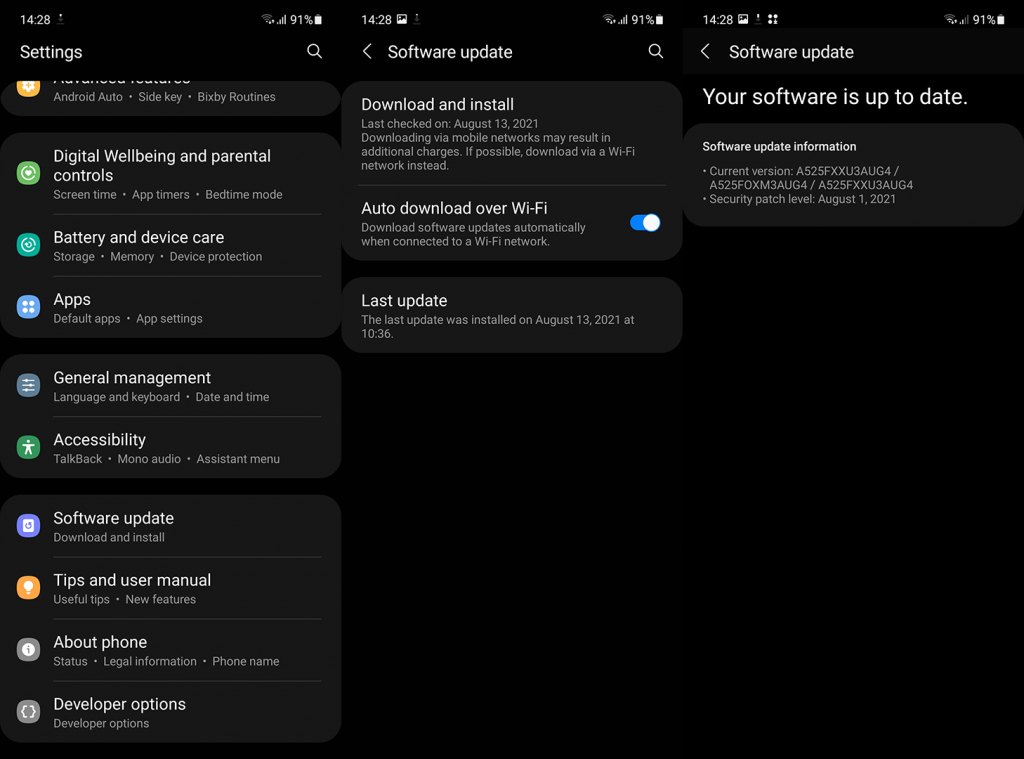
- Om du inte ser iPhone eller Apple iPhone-ikonen är genomskinlig högerklickar du på Apple iPhone och väljer Uppdatera drivrutin .
Det säkraste sättet att få den senaste och bästa drivrutinen för din iPhone på Windows 10 är att installera iTunes-klienten.
3. Avinstallera iPhone från Enhetshanteraren
Nu, om uppdateringen inte gjorde något, kan du avinstallera enheten och installera den igen. Återigen, den generiska drivrutinen fungerar vanligtvis utan problem, men det är inte en tumregel. Så, innan du faller till iTunes och använder klienten för att importera/exportera foton och videor, försök att installera om drivrutinen på din dator.
Så här installerar du om iPhone-drivrutinen på din Windows 10-dator:
- Öppna Enhetshanteraren medan iPhone inte är ansluten och expandera Bärbara enheter .
- Högerklicka på Apple iPhone och välj Avinstallera enhet .
- Starta om din dator och anslut sedan iPhone via en USB-kabel .
- Vänta tills den installerar drivrutinen och kontrollera om iPhone fortfarande inte visas i iTunes på Windows 10.
Om du fortfarande har problem och Apple DCIM-mappen verkar tom på datorn när du försöker importera foton eller videor, prova att använda iTunes-klienten.
4. Använd den senaste versionen av iTunes
Det säger sig självt att Apples hårdvara fungerar bäst när de arbetar i deras mjukvaru-ekosystemmiljö. Och sättet att använda deras programvara på Windows 10 är att använda iTunes-klienten. Gilla det eller inte, det är förmodligen det bästa sättet att säkerhetskopiera och återställa din iPhone och utbytbart dela data mellan två enheter.
Så, navigera här och ladda ner den senaste versionen av iTunes för Windows. Se till att skaffa 64-bitarsversionen om din Windows 10 körs på 64-bitarsarkitekturen. När du har laddat ner och installerat klienten loggar du in med ditt Apple-ID och ansluter din iPhone med en USB-datakabel.
Där kan du enkelt hantera ditt galleri och göra många fler saker utan att behöva förlita dig på det inbyggda Windows-importverktyget.
Se bara till att logga in med samma Apple-ID som du använder på din iPhone och klicka på Konto > Auktoriseringar > Auktorisera den här datorn.
5. Uppdatera iOS och Windows
Slutligen kan vi bara rekommendera att återställa din enhet till fabriksinställningarna. Det verkar som att något hindrar åtkomst till din lokala lagring och raderar allt och att börja från början verkar vara den sista lösningen du kan lita på.
När du har säkerhetskopierat allt, anslut antingen din iPhone till PC och i iTunes och klicka på Enhet > Återställ iPhone eller, på din iPhone, navigera till Inställningar > Allmänt > Överför eller återställ iPhone > Radera allt innehåll och inställningar.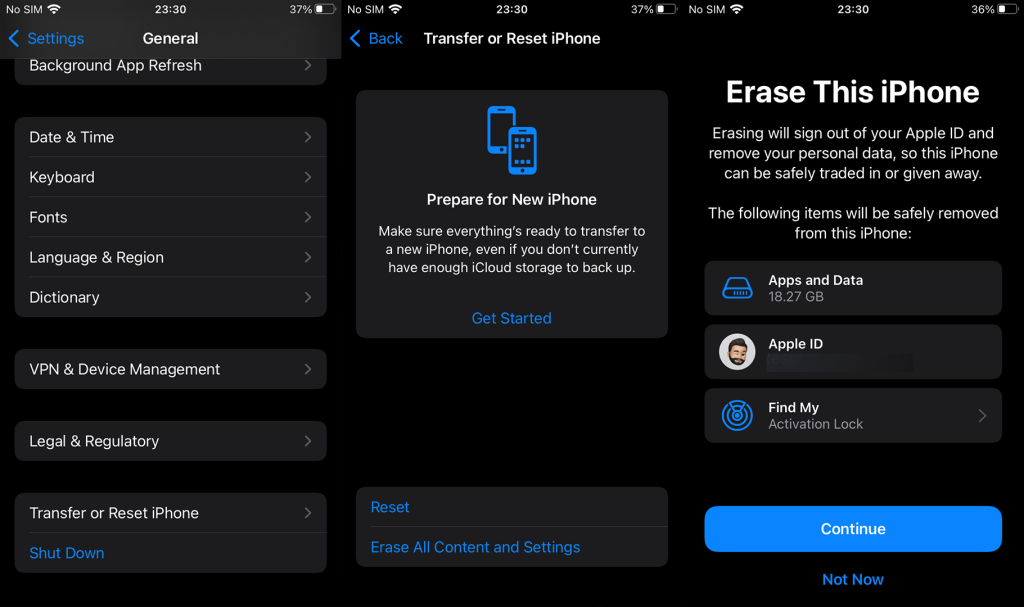
Men innan du gör det, försök att uppdatera firmware på din iPhone och även uppdatera Windows 10. Även om nya uppdateringar vanligtvis kommer automatiskt på båda systemen, är det en bra idé att leta efter uppdateringar manuellt då och då.
Så här uppdaterar du din iPhone manuellt:
- Öppna Inställningar .
- Välj Allmänt .
- Tryck på Programuppdatering .
- Sök efter uppdateringar genom att svepa nedåt.

- Om någon uppdatering är tillgänglig, ladda ner och installera den så snart som möjligt.
Och så här letar du efter uppdateringar på din Windows 10-dator:
- Tryck på Windows-tangenten + I bokstavstangent för att öppna Inställningar .
- Klicka på Windows Update .
- Sök efter uppdateringar och installera dem.
Och på det sättet kan vi avsluta den här artikeln. Du kan också rapportera problemet till Apple om problemet kvarstår även efter att du har återställt din iPhone. Du kan kontakta Apples support, här . Tack för att du läser och dela gärna dina tankar, frågor eller förslag med oss i kommentarsfältet nedan.

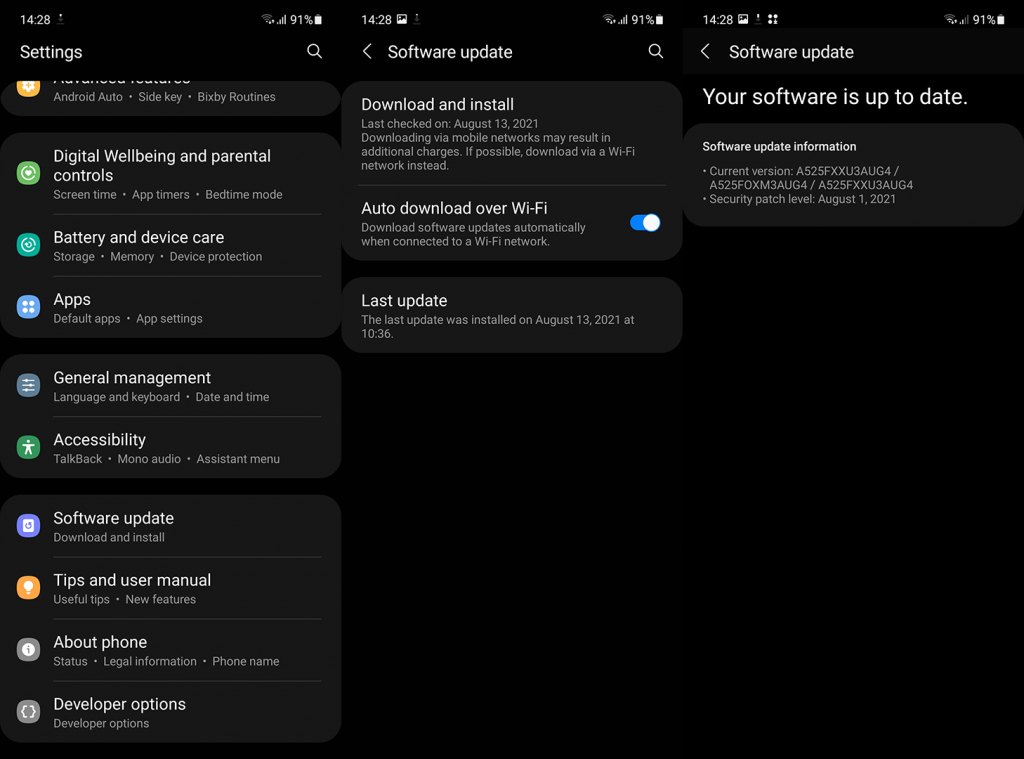
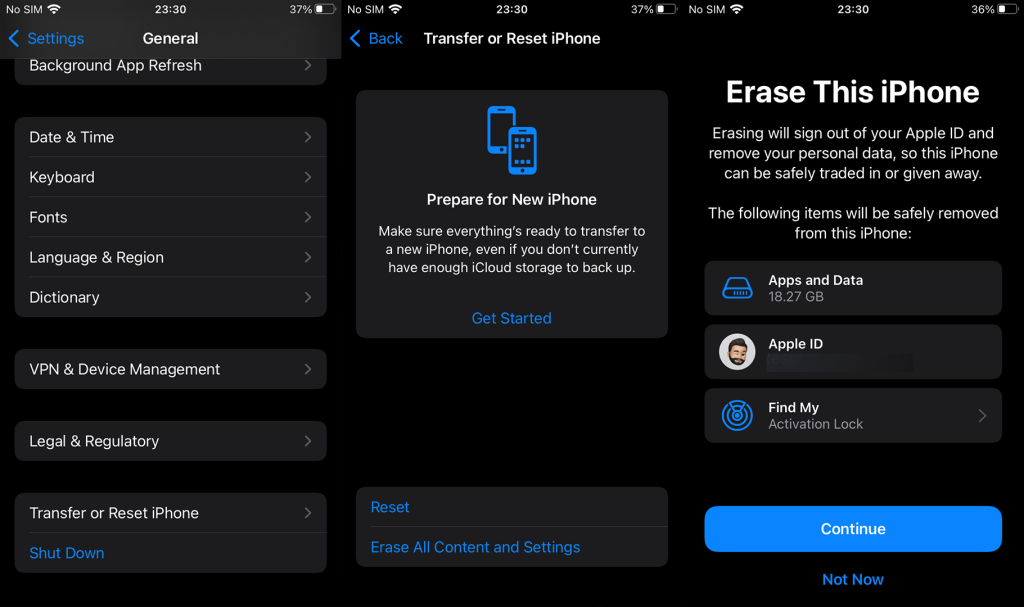




![[100% löst] Hur åtgärdar jag meddelandet Fel vid utskrift i Windows 10? [100% löst] Hur åtgärdar jag meddelandet Fel vid utskrift i Windows 10?](https://img2.luckytemplates.com/resources1/images2/image-9322-0408150406327.png)




![FIXAT: Skrivare i feltillstånd [HP, Canon, Epson, Zebra & Brother] FIXAT: Skrivare i feltillstånd [HP, Canon, Epson, Zebra & Brother]](https://img2.luckytemplates.com/resources1/images2/image-1874-0408150757336.png)